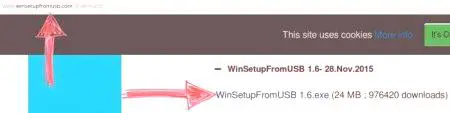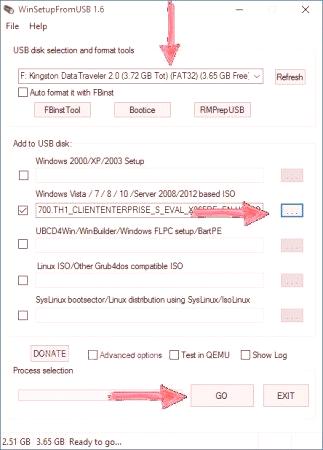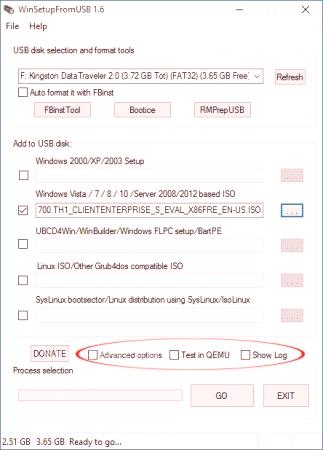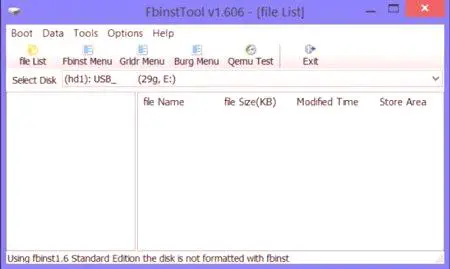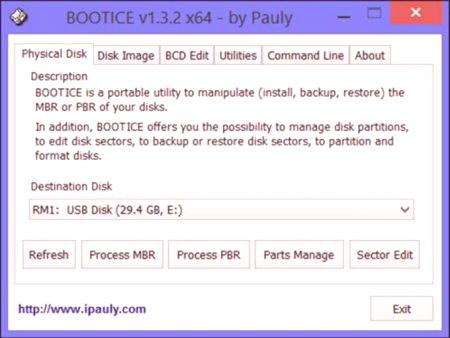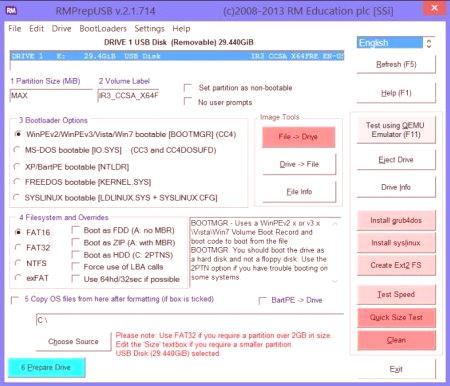Vsakdo ve, da obstaja možnost ponovne namestitve operacijskega sistema ali zamenjave z drugo distribucijo. Mnogi pa ne vedo, kako to storiti. In to poteka preko zagonskega bliskovnega pogona. Članek bo govoril o WinSetupFromUSB: kako ga uporabljati in katere funkcije ima. To je ta program, ki nam bo pomagal ustvariti isti zagonski flash pogon, ki bi ga nato uporabili za namestitev novega operacijskega sistema.
Kje lahko prenesete program
Preden poveste o uporabi WinSetupFromUSB, je vredno govoriti o tem, kje lahko prenesete ta program. Navsezadnje, z vsem znanjem o pravilnem nalaganju aplikacij iz interneta, uporabnik pogosto dopušča velike napake. Zdaj bomo razumeli, kako natančno in kje prenesti program. Če v iskalnik izpolnite iskalno zahtevo za ta program, boste imeli na voljo veliko povezav, kjer jih lahko prenesete v računalnik, vendar to ne pomeni, da morate to storiti s prvega najboljšega vira. Prvič, najverjetneje, na takem mestu boste dobili izgubljen, kateri gumb Prenesi download. Preden prenesete WinSetupFromUSB, lahko prenesete kup neuporabnih programov. Drugič, sam program lahko nosi nekakšno zlonamerno programsko opremo in z njo bo namestil veliko nepotrebnega.
Da se to ne bi zgodilo, je priporočljivo, da prenesete s uradnega mesta razvijalca - www.winsetupfromusb.com/download. Trenutno je najnovejša različica WinSetupFromUSB 1.628112015. To bomo upoštevali.
Namestitev in zagon
V pogovoru o WinSetupFromUSB (kako uporabljati program), vam moramo povedati, kako ga namestite. Dejstvo je, da se ta proces nekoliko razlikuje od pogostejše uporabe monterja. Zdaj pa si poglejmo bližje. Ko prenesete datoteko iz uradne strani, prenesete v računalnik arhiv s programskimi datotekami. Z zagonom se prikaže okno, v katerem lahko izberete mapo za razpakiranje, začnete postopek ali prekličete vsa dejanja. Tukaj je vse preprosto. V vrstici Extract to line določite pot prenosa datoteke. Uporabite lahko gumb "", ki je na desni, da se izognete tipkanju ročno.
Ko izberete mapo, lahko varno kliknete gumb Extract. Po tem se začne postopek razpakiranja. Ne bo dolgo trajal. Po tem, ko greste v določeno mapo, morate najti novo, imenovano WinSetupFromUSB-1-6. Prijavite se z njo. Program WinSetupFromUSB se zažene tako, da odprete eno od datotek, priloženih tej mapi. Če imate 64-bitni, potem zaženite tistega, ki po imenu te številke, če imate 32-bitni, potem brez označevanja.
Ustvarjanje zagonskega bliskovnega pogona
Že smo razložili, kje lahko prenesete program in kako ga namestite. Nadaljevanje govoriti o WinSetupFromUSB, navodila za ustvarjanje bootable flash drive bo zagotovljena prav zdaj. Če želite začeti, morate imeti na dosegu roke le dve stvari - to je sama kartica in podoba prenesenega operacijskega sistema z interneta. Prepričajte se, da je razširitev ISO. Če ga imate, bomolahko nadaljujemo.
Kartico flash najprej priključite na računalnik. V oknu programa izberite njegovo ime. V primeru, da bliskovnega pogona ni mogoče najti, poskusite osvežiti informacije s pritiskom na gumb Osveži. Sedaj morate definirati operacijski sistem, ki bo zapisan na ta bliskovni pogon. To storite tako, da potrdite polje poleg ustrezne različice distribucije in kliknite gumb »«, da določite pot do prenesene ISO slike. Še naprej je treba pritisniti gumb GO, tako da se začne zapisovati zagonsko čiščenje WinSetupFromUSB.Kako spali bliskovni pogon, smo ugotovili, zdaj pa se obrnemo na posebno funkcijo, ki jo ponuja ta program.
Ustvarjanje pogona z več zagonom
Še naprej govorimo o WinSetupFromUSB. Kako uporabljati ta program, že veste, vendar želim govoriti o nekaterih njegovih značilnostih in funkcijah. Začnimo z ustvarjanjem pomnilniškega pogona z več zagonom. Opisali smo sam proces in nam povedali, kaj predstavlja. Kot ste morda opazili, lahko v polje Dodaj na disk USB dodate več možnosti, ki jih lahko uporabite za izbiro več slik operacijskega sistema. Ta funkcija je popolnoma delujoča in vključuje ustvarjanje pogona z več zagonom. Po snemanju, ko namestite OS Android možnost, s katero boste delali v prihodnosti.
Delo z različnimi distribucijami
Prav tako želim povedati o izbiri elementov menija. Obstaja pet možnosti. Zdaj pa se pogovorimo o vsakem posebej.
Namestitev operacijskega sistema Windows 2000 /XP /2003. Windows WinSetupFromUSB lahko zapišete iz različice 2000. Zamorate določiti mapo, v kateri se nahaja distribucija sistema Windows. Ampak saj je bila najpogosteje na internetu le mogoče najti ISO podoba sistema, potem lahko uporabite nekaj trika. S pomočjo orodij Daemon namestite sliko in določite njeno črko. Ali pa z uporabo arhivarja izvlecite vse datoteke iz ISO slike. Sistem Windows Vista /7/8/10 /Server 2008/2012 temelji na ISO. Tukaj je vse preprosto. Ta element je treba izbrati, če želite zapisati eno od navedenih različic sistema Windows. To naredite tako, da podate pot do prenesene ISO slike ene od distribucij. UBCD4Win /WinBuilder /Windows FLPC /Bart PE. Ta element je namenjen zagonskim diskom, ki temelji na WinPE. V tem primeru boste morali podati pot do mape, v kateri je mapa pod imenom I386. LinuxISO /drugi združljivi s sistemom Grub4dos ISO. Ta element je potreben, če želite namestiti distribucijo Linuxa. Poleg tega lahko z izbiro programa posnamete številne programe z vrsto Kaspersky Rescue Disk, RBCD, Hiren's Boot. Za začetek snemanja morate določiti pot do datoteke ISO. SysLinux bootsector /distribucija Linuxa z uporabo SysLinux /IsoLinux. Potreben je tudi za distribucije Linuxa, vendar za tiste, ki so nameščene s pomočjo bootloaderja syslinux. Če želite začeti snemanje, morate podati pot do mape, v kateri se imenuje mapa SYSLINUX.Ko ste naleteli na vse komponente v tej kategoriji, lahko varno izberete distribucijo in jih začnete snemati na bliskovnem pogonu.
Napredne možnosti
Morda ste opazili tudi tri možnosti, ki so nekoliko nižje: Napredne možnosti, Test v QEMU in Pokaži dnevnik. Spregovorimo o njih malo bolj podrobno.
Dodatne možnosti. Največja možnost. V spodnji vrsticinarediti nekaj prilagoditev snemalnega postopka na bliskovnem pogonu. Z označevanjem polja ob njem se prikaže okno, v katerem je mogoče opaziti številne opravljene popravke. Tako bodo imena menijev po meri za Vista /7/8 /Server Source naredila standardna imena vseh elementov menija OS. In Pripravite Windows 2000 /XP /2003, da bo nameščen na USB, kot bi morali pripraviti za zapis izbranih distribucij. Test v QEMU. Tukaj je vse preprosto. Če označite ta element, program po opravljenem bliskovnem pogonu preveri napake. Prikaži dnevnik. Še lažje je. Pojavilo se bo okno, v katerem bodo vsa vaša dejanja v programu označena, ko bo odprta.Kot lahko vidite, se lahko te tri možnosti izkažejo za zelo koristne, zato jih ne prezrite in jih ne uporabljajte.
Postopek oblikovanja pogonov USB
Zdaj pa govorimo o tem, kako formatirati bliskovni pogon v programu WinSetupFromUSB. Navodilo je priloženo.
V oknu programa, v stolpcu Izbira in formatiranje diskov USB, kliknite gumb orodja FBinst. V oknu kliknite jeziček Boot na zgornji plošči. V meniju izberite možnost Oblika. Zdaj v oknu postavite kljukico poleg zip in sile. Nato kliknite gumb Format. Kot lahko vidite, se prikaže datoteka z imenom PartitionTable.pt. V raziskovalno mapo morate vnesti mapo programa in odpreti mapo z datotekami. Poiščite datoteko grub4dos. Z miško ga premaknite v programsko okno, kjer se nahaja PartitionTable.pt. Na zgornji plošči pritisnite Fbinst Menu. Videti bi morali tri vrstice: 1. - "privzeto 0", 2. "timeout 0" in 3. "menu F1 grldr" grldr "". Če ni, ga vnesite ročno. Pritisnite tipke Ctrl + S doshranite spremembe.To je vse, zdaj veste, kako formatirati pogon USB z uporabo WinSetupFromUSB.
Proces pretvorbe formata
Zdaj bomo razumeli, kako pretvorba formata bliskovnega pogona v MBR. To operacijo je treba obravnavati v primeru, ko je bliskovni pogon zelo star. Dejstvo je, da bo v tem primeru njegova oblika GPT, kar bo povzročilo konflikte pri namestitvi OS.
Da bi končali pretvorbo, boste morali klikniti na gumb Bootice poleg orodja FBinst. S klikom se odpre okno. Mora iti na zavihek Fizični disk. Na njem bi morali videti številne gumbe, med katerimi mora biti proces MBR. Mimogrede, če je vaš trenutek že ima to obliko, ne bo poudarjen. Kot je preprosto uganiti, da spremenite vaš bliskovni pogon v MBR, morate klikniti na isti gumb. V oknu izberite želeno vrsto MBR in kliknite gumb Trenutne vrste MBR. Ves vaš bliskovni pogon se je zdaj spremenil.
Program RMPrepUSB
Zaznate lahko gumb RMPrep USB poleg prejšnjih dveh gumbov. Če se sprašujete, zakaj je to potrebno, boste to našli spodaj v besedilu. Toda seznam njenih funkcij je tako velik, da razlaga vsakega od njih ne bo mogoča, zato se ne zbudimo v malenkosti.
S klikom na gumb se odpre okno. Prosimo, upoštevajte, da je celoten program samo ruski. Če ni, ga lahko spremenite v zgornjem desnem kotu. Ta program ponuja naslednja orodja:
obnovitev izbrisanih podatkov iz bliskovnega pogona;
spremenite ali ustvarite nov datotečni sistem (izberete lahko vse znane datotečne sisteme, ki trenutno obstajajo); rozarhivatsya datotek neposredno na bliskovni pogon; ustvarjanje ISO slik; testiranje; čiščenje kartice flash; kopiranje sistemskih datotek.In to je daleč od celotnega seznama tega pripomočka, zato, če ste izkušen uporabnik, se prepričajte, da ste ga prebrali.
Kje dobiti rusko verzijo
V praksi smo upoštevali vse funkcije programa, zdaj pa pojdimo malo in se pogovorimo o Russification WinSetupFromUSB. Ruska različica ne obstaja. To je treba takoj zabeležiti, ker je tako. Seveda lahko najdete strani na internetu, ki pravijo nasprotno, vendar je najverjetneje, da je račka, in s prenosom takšnega programa, boste prenesli virus na vaš računalnik. Še posebej na samem začetku članka je bilo rečeno, da je treba program prenesti s uradne spletne strani razvijalca, in kot lahko vidite, je to spletno mesto v angleščini, v ruskem pa ga ni mogoče zamenjati. V skladu s tem bodo vse različice programa tudi v angleščini. Z vnosom v iskalnik: WinSetupFromUSB RUS, ne verjamem, da mesta, ki vam ponujajo, da prenesete program v ruski ali uporabite rusifier. Na splošno to ni nič. Konec koncev so v tem članku opisani vsi procesi tega programa. Preprosto jih vodijo, lahko napišete zagonski pogon. Sčasoma nadgradite svoje sposobnosti do te mere, da vam in navodilom ne boste potrebovali.